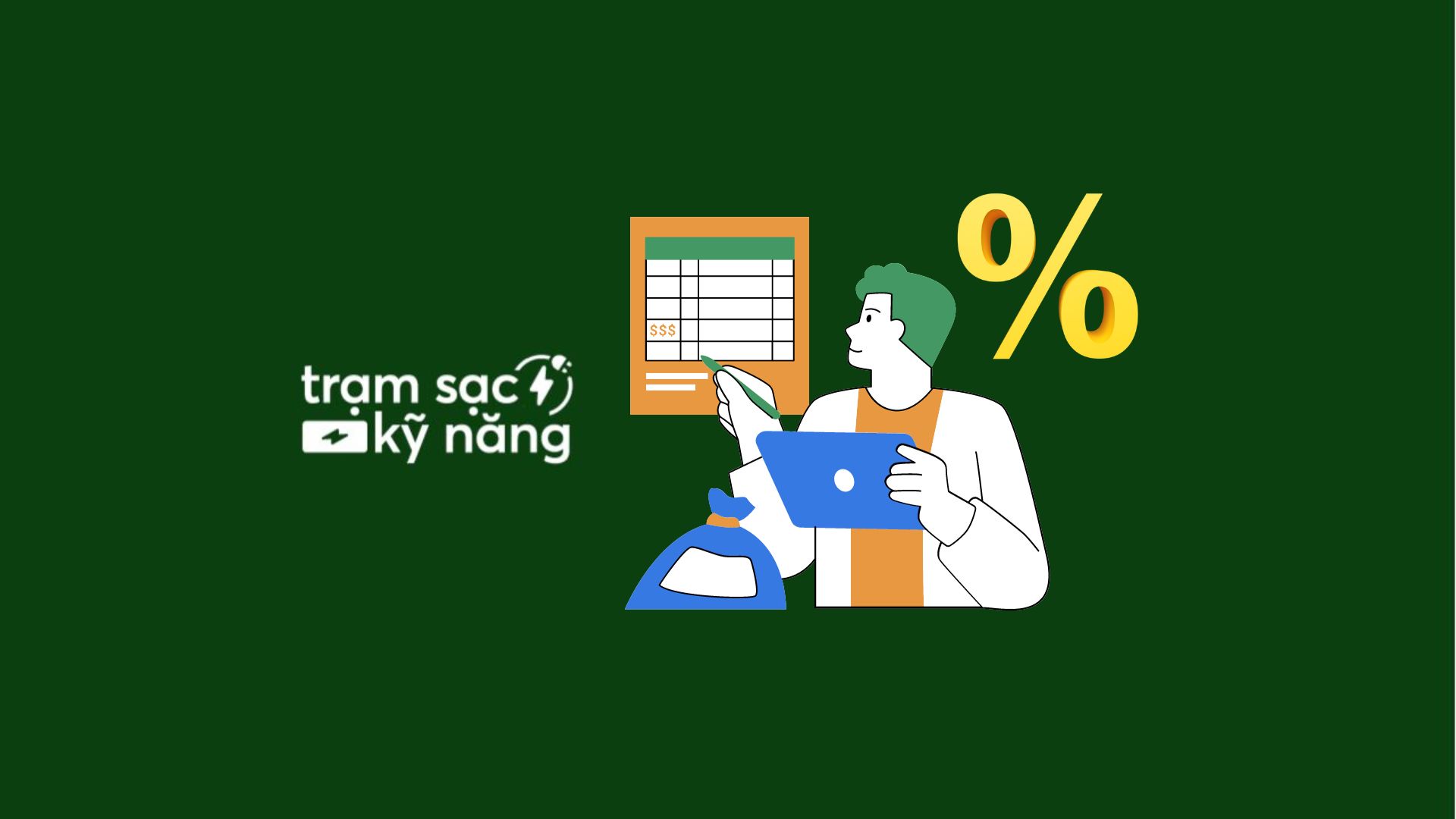Cách tính tỷ lệ phần trăm là một dạng phép tính toán phổ biến, xuất hiện trong nhiều lĩnh vực. Cách tính phần trăm nói chung và phép tính khác nói riêng như cách tính tỉ số phần trăm, cách tính phần trăm giảm giá thường được mọi người quan tâm bởi tính ứng dụng trong công việc và cuộc sống. Vậy đâu là cách tính phần trăm đúng chuẩn? Hãy cùng Nghề Nghiệp Việc Làm 24h tìm hiểu các ví dụ minh họa dễ hiểu qua bài viết dưới đây nhé!
Cách tính phần trăm cơ bản
Cách tính tỷ lệ phần trăm bằng chia tử số cho mẫu số rồi nhân kết quả với 100.
Công thức tỷ lệ phần trăm:
Tỷ lệ phần trăm một phần (%) = (Một phần / Toàn bộ) * 100
Ví dụ: Nếu cửa hàng có 20 quyển sách và đã bán được 5 quyển, vậy tỷ lệ phần trăm số quyển sách cửa hàng đã bán được là bao nhiêu?
Đáp án: Tỷ lệ phần trăm số quyển sách cửa hàng đã bán được là 5/20 * 100 = 25%.
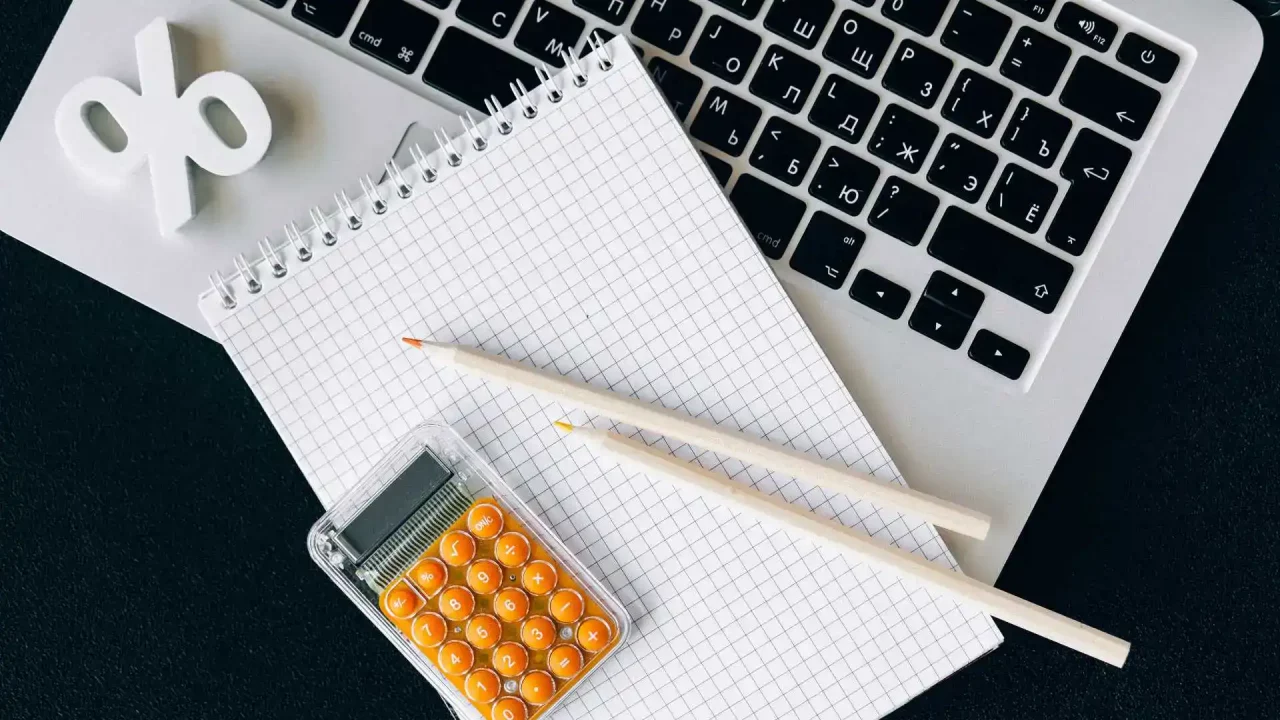
1. Cách tính phần trăm của một số
Cách tính phần trăm 1 số, các bạn sử dụng số đó chia cho 100 rồi nhân kết quả với số phần trăm. Hoặc các bạn có thể lấy số đó nhân với số phần trăm rồi chia cho 100.
Công thức: A x a% = A : 100 x a
Ví dụ: Một công xưởng có một cuộn vải dài 300 mét, người ta cắt đi 30% chiều dài cuộn vải đó. Hỏi chiều dài cuộn vải đó còn lại bao nhiêu?
Đáp án:
Chiều dài cuộn vải đó bị cắt là: 30% × 300 = 90 mét.
Chiều dài của cuộn vải còn lại là: 300 – 90 = 210 mét.
2. Cách tính phần trăm của nhiều số
Công thức tính phần trăm của nhiều số:
Tỉ số phần trăm của a: %a = a / (a + b) * 100 (%)
Tỉ số phần trăm của b: %b = b / (a + b) * 100 (%) hoặc = 100% – %a
Ví dụ: Một kho hàng xuất 25 quyển sách và 35 cuốn tập. Vậy số lượng xuất sách và tập chiếm bao nhiêu phần trăm tổng số hàng đã xuất.
% sách = 25/(25+35)*100 = 41,6%.
% tập = 100% – 41,6% = 58,4% hoặc % tập = 35/(25+35)*100=58,4%.
Tương tự với trường hợp cần tính nhiều yếu tố hơn chẳng hạn như Công ty A có tổng số 50 công nhân, số công nhân họ Nguyễn là 10 người, công nhân họ Lê là 25 người, công nhân họ Trần là 10 người, công nhân họ Phạm là 5%. Tính số phần trăm công nhân họ Nguyễn, Lê, Trần, Phạm của công ty A.
Số % công nhân họ Nguyễn = 10/50 x 100 = 20%
Số % công nhân họ Lê = 25/50 x 100 = 50%
Số % công nhân họ Trần = 10/50 x 100 = 20%
Số % công nhân họ Phạm = 100 – 20 – 50 – 20 = 10% hoặc 5/50 x 100 = 10%.
3. Cách tính phần trăm tăng trưởng

Công thức tính phần trăm tăng trưởng:
Phần trăm tăng trưởng = (thời gian tăng trưởng cần tính – thời gian trước)/thời gian trước*100
Thời gian tăng trưởng ở đây có thể tính theo ngày, tuần, tháng hoặc năm tùy theo bạn muốn đo lường.
Ví dụ: Cửa hàng của bạn bán được 50 đôi giày trong ngày hôm nay so với hôm qua là 30 đôi giày, bạn cần tính phần trăm tăng trưởng số giày bạn đã bán được.
Phần trăm tăng trưởng số giày bán được = (50-30)/30*100 = 66.67%
Lưu ý: Phần trăm tăng trưởng này có thể là số âm, cho thấy doanh nghiệp của bạn hiện không tăng trưởng.
4. Cách tính phần trăm hoàn thành công việc
Công thức tính phần trăm hoàn thành:
Phần trăm hoàn thành = (số lượng đã hoàn thành/số lượng cần đạt)*100
Ví dụ: Trong tháng này, bạn cần bán được 50 đôi giày, tính đến hôm nay bạn đã bán được 30 đôi.
Phần trăm công việc đã hoàn thành = (30/50)*100 = 60%
5. Cách tính phần trăm tăng giá hoặc tính phần trăm giảm giá
Công thức tính phần trăm tăng giá
Phần trăm tăng giá = [(Giá đã tăng – Giá cũ)/Giá cũ]*100
Ví dụ: Bạn mua 01 đôi giày với giá 300.000 đồng, đến tháng sau đôi giày tăng lên 400.000 đồng. Vậy đôi giày đã tăng [(400000 – 300000)/400000]*100)= 25%.
Công thức tính phần trăm giảm giá
Phần trăm giảm giá = [(Giá gốc – Giá sau giảm)/Giá gốc]*100
Ví dụ: Bạn mua 01 cái áo giá 500.000 đồng, đến năm sau, cái áo giảm giá xuống còn 250.000 đồng. Vậy áo đã giảm giá [(500000 – 250000)/500000]*100 = 50%.
Cách tính trong Excel đúng chuẩn
1. Cách tính cơ bản trên Excel
Cách tính tỷ lệ phần trăm trong Excel là: Một phần / Tổng số = Phần trăm
Công thức tính tỷ lệ phần trăm trên Excel thiếu phần *100 do Excel sẽ tự động tính tỷ lệ phần trăm khi áp dụng định dạng phần trăm cho ô đó.
Ví dụ: Cửa hàng đặt 20 áo, 30 quần, 50 quạt, 40 máy hút bụi, 25 bếp điện và 15 bàn ủi. Cửa hàng đã lên đơn và giao hàng đến khách là 15 áo, 12 quần, 40 quạt, 20 máy hút bụi, 20 bếp điện và 12 bàn ủi.
Để biết tỷ lệ phần trăm sản phẩm đã đặt hàng và đã giao hàng, bạn có thể sử dụng cách tính tỷ lệ phần trăm như sau:
Bước 1: Mở bảng Excel và nhập tên sản phẩm và số lượng từng sản phẩm theo từng đợt là “đã đặt hàng” và “đã giao hàng”.
Bước 2: Chọn cột mà bạn muốn tính phần trăm.
Bước 3: Nhập dấu bằng, tính tỷ lệ phần trăm ưu đãi Áo =D2 / C2
Trong đó:
- C2 là số liệu đã đặt hàng
- D2 là số liệu đã giao hàng
Sau đó, bạn copy công thức cho những ô cần tính bên dưới bằng thao tác FillDown để cho ra kết quả toàn bộ bảng dữ liệu.
Bước 4: Nhấp vào nút Percent Style bằng cách vào tab Home > group Number, sau đó để các phân số thập phân hiển thị theo tỷ lệ phần trăm. Bạn cũng có thể tăng số chữ số phần thập phân nếu cần.
Excel sẽ trả về kết quả như sau:
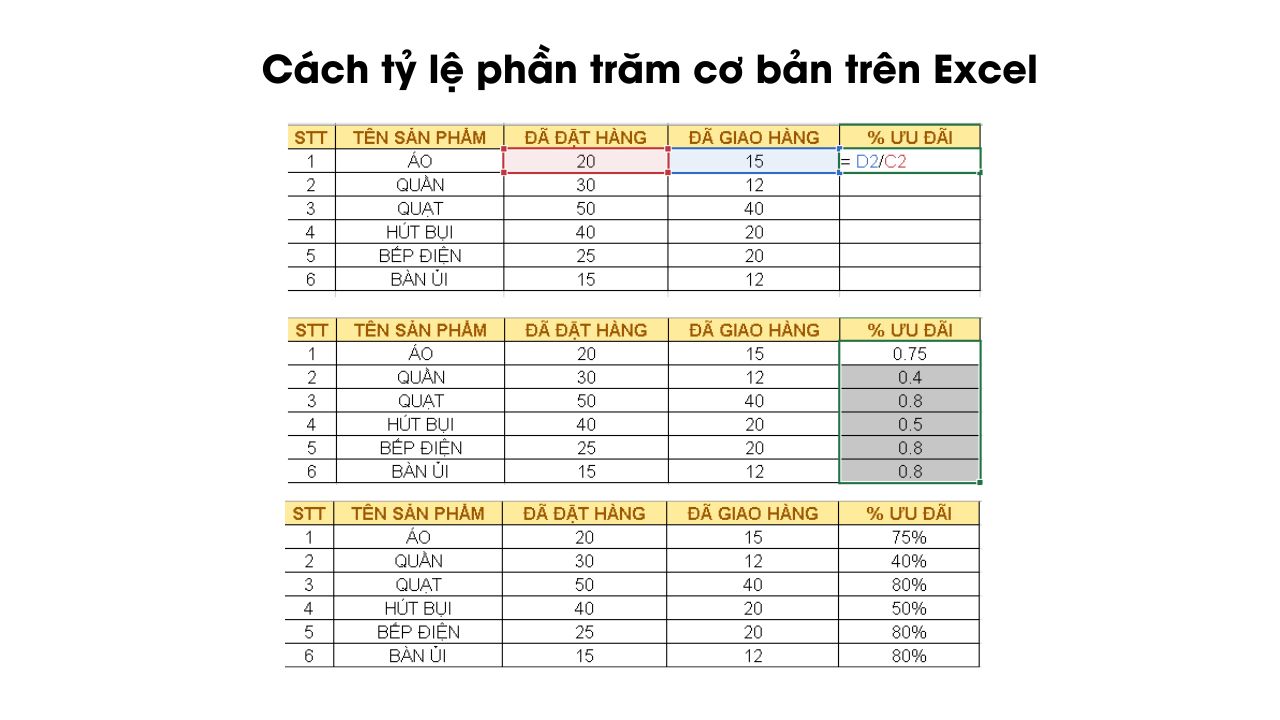
2. Cách tính trong Excel
Ví dụ: Bạn đang muốn kiếm được 1500 USD và bạn đã có 736 USD trong tài khoản. Để biết mình đã đạt được bao nhiêu phần trăm so với mục tiêu đặt ra, bạn có thể sử dụng cách tính phần trăm tiền trong Excel như sau:
Bước 1: Nhập tổng mục tiêu là 1500 USD vào ô A1 trong Excel.
Bước 2: Nhập số tiền bạn có trong tài khoản 736 USD vào một ô khác như ô B1 chẳng hạn.
Bước 3: Chọn ô mà bạn muốn tính phần trăm.
Bước 4: Nhập dấu bằng, lấy tổng mục tiêu chia cho số tiền bạn đang có. Theo Excel là =A1/B1.
Bước 5: Sau đó bạn Enter sẽ hiện ra kết quả. Tiếp theo bấm chuột phải vào ô kết quả và chọn Format Cells. Tiếp tục chọn Percentage và điều chỉnh số thập phân trong ô Decimal Places, rồi chọn OK.
Excel sẽ trả về kết quả như sau:
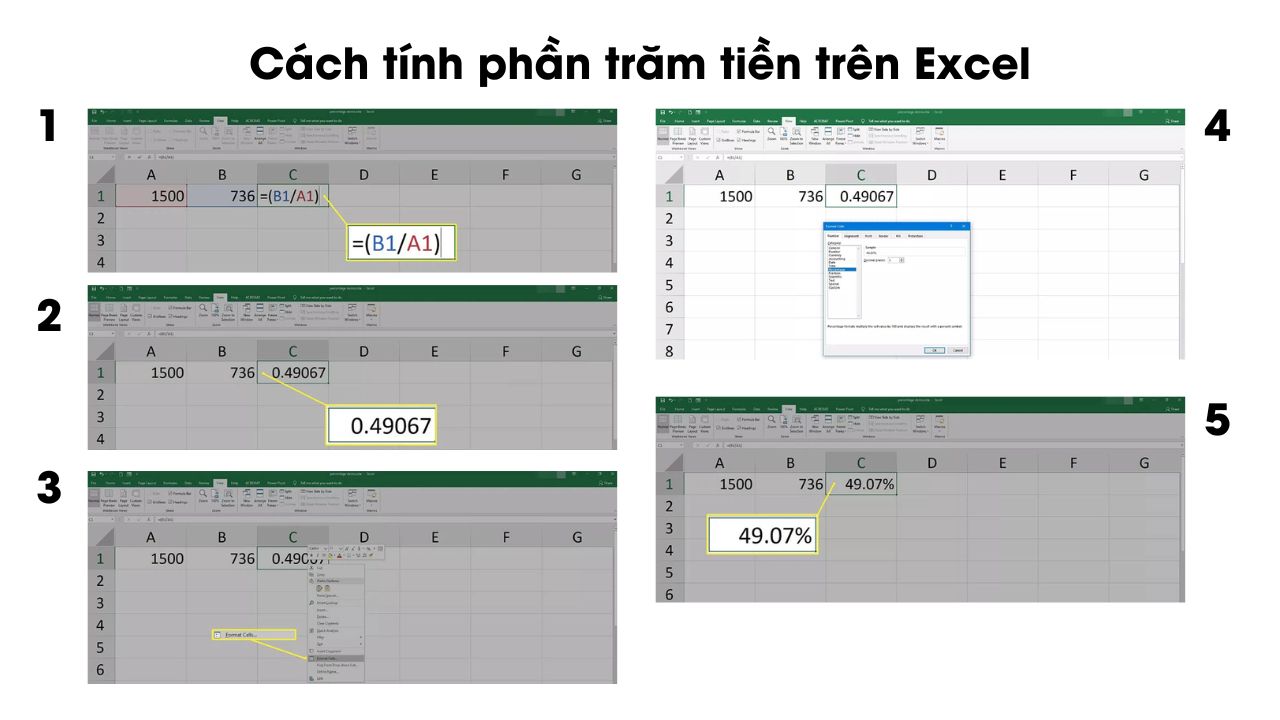
3. Cách tính tỉ số phần trăm thay đổi
Công thức tính tỉ số phần trăm thay đổi:
Tỷ lệ phần trăm (%) = (Giá trị mới – Giá trị cũ) / Giá trị cũ.
Ví dụ: Tháng 1 cửa hàng nhập áo giá 20 USD, quần 30 USD, quạt 12 USD, máy hút bụi 15 USD, bếp điện 45 USD, bàn ủi 10 USD. Tháng 2 cửa hàng nhập áo giá 10 USD, quần 11 USD, quạt 8 USD, máy hút bụi 26 USD, bếp điện 10 USD, bàn ủi 20 USD. Để tính phần trăm thay đổi giá tiền tháng 1 và tháng 2, bạn có thể sử dụng cách tính tiền trong Excel như sau:
Bước 1: Mở bảng Excel và nhập tên sản phẩm và giá tiền từng sản phẩm theo từng tháng
Bước 2: Chọn cột mà bạn muốn tính phần trăm.
Bước 3: Nhập dấu bằng, tính sự tăng/giảm giá tiền Áo so với tháng trước, =(C2-B2)/B2
Trong đó:
- C2 là số liệu tháng trước
- B2 là số liệu tháng này
Sau đó, bạn copy công thức cho những ô cần tính bên dưới bằng thao tác FillDown để cho ra kết quả toàn bộ bảng dữ liệu.
Bước 4: Trong group Number của tab Home, bạn chọn Percentage để các phân số thập phân được hiển thị theo tỷ lệ phần trăm. Bạn cũng có thể tăng số chữ số phần thập phân bằng tùy chọn trong More Number Formats
Excel sẽ trả về kết quả như sau:
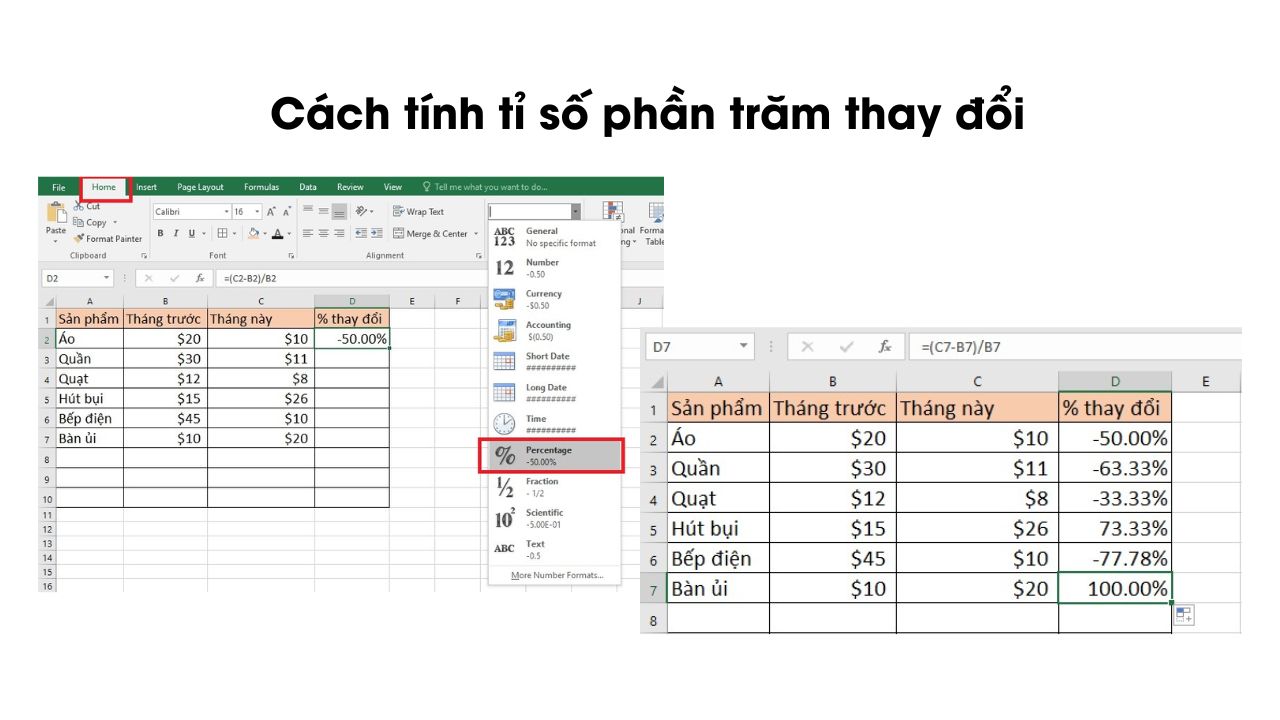
4. Cách tính phần trăm giảm giá trong Excel
Cách 1:
Nếu như một món hàng được giảm giá x% thì số tiền sau khi giảm giá mà bạn phải trả là (100 – x)%.
Cách tính giảm phần trăm như sau:
Số tiền sau giảm giá = Giá gốc x [(100 – phần trăm giảm giá)/100]
Ví dụ: Sản phẩm A giảm giá 15% thì thành tiền mua hàng là 85% giá tiền gốc.
Như vậy, cách tính giảm giá đưa vào Excel các bạn có thể nhập như sau =C2*[(100 – D2)/100]
Trong đó:
- C2 là ô tính chứa giá gốc
- D2 là phần trăm giảm giá
Sau đó, bạn copy công thức cho những ô cần tính bên dưới bằng thao tác FillDown để cho ra kết quả toàn bộ bảng dữ liệu.
Excel sẽ trả về kết quả như sau:
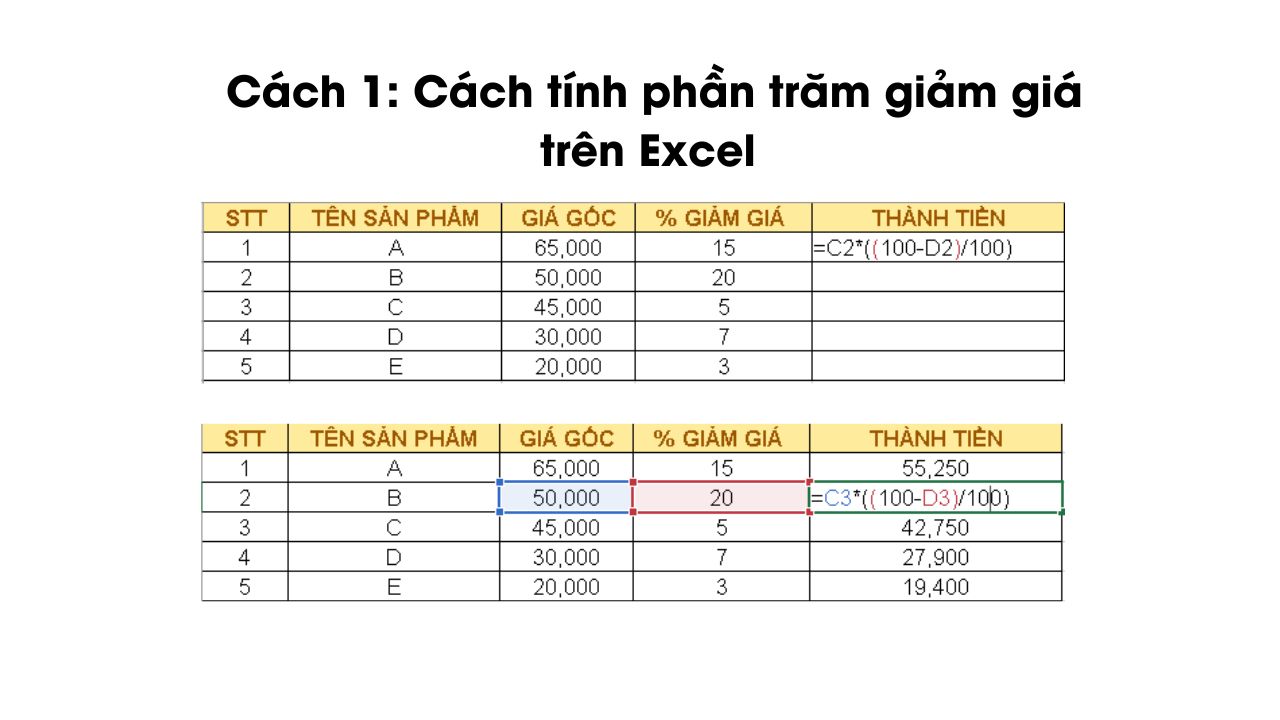
Cách 2:
- Số tiền cần thu sau khi giảm giá được tính bằng cách lấy số tiền giá gốc trừ số tiền đã giảm.
- Số tiền đã giảm được tính bằng cách lấy số tiền gốc nhân với phần trăm giảm giá.
Cách tính giảm phần trăm như sau:
Số tiền sau giảm giá = Giá gốc – (Giá gốc x phần trăm giảm giá)
Theo ví dụ trên:
Giả sử sản phẩm A có giá gốc là 65.000 đồng, % giảm giá là 15% thì
- Số tiền đã giảm = 65.000 x 15% = 9.750 đồng
- Số tiền sau giảm giá = 65.000 – 9.750 = 55.250 đồng
Áp dụng công thức vào Excel, tại ô thành tiền bạn nhập:
=C2 – C2*D2/100
Trong đó:
- C4 là ô tính chứa giá gốc
- D4 là phần trăm giảm giá.
Sau đó, bạn copy công thức cho những ô cần tính bên dưới bằng thao tác FillDown để cho ra kết quả toàn bộ bảng dữ liệu.
Excel sẽ trả về kết quả như sau:
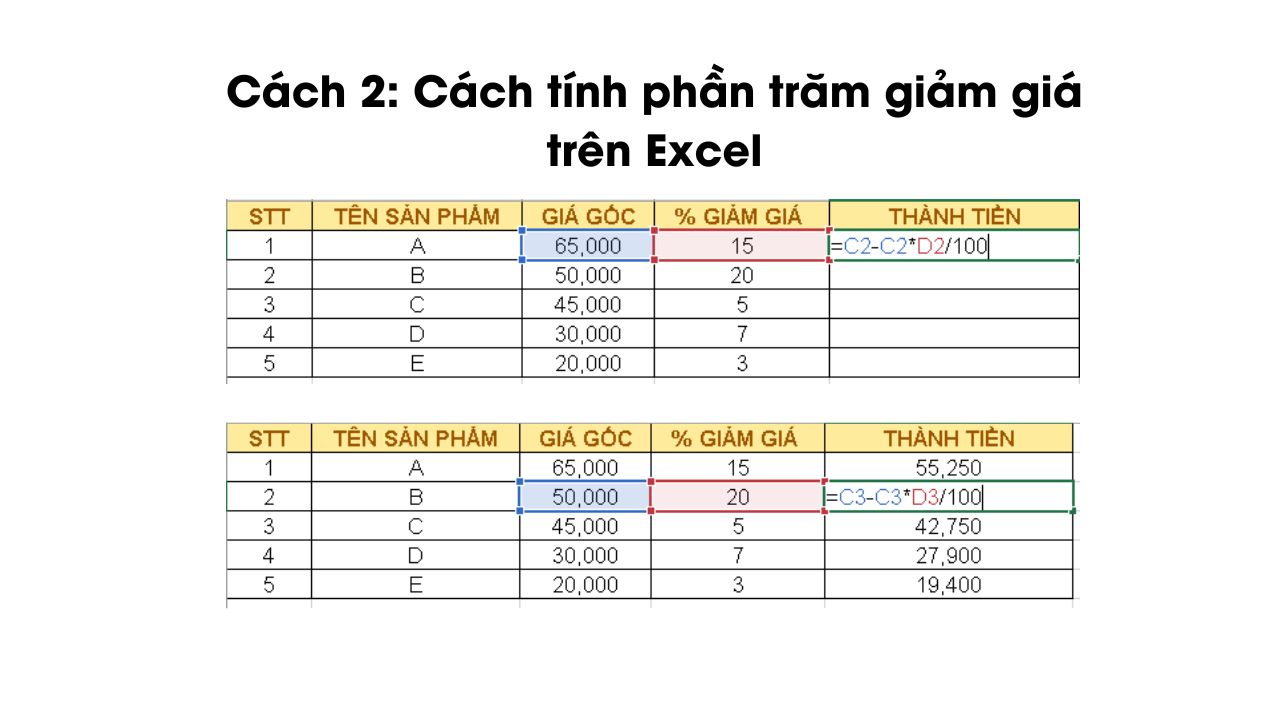
Xem thêm: Tổng hợp các phím tắt trong Excel mà dân văn phòng nào cũng cần biết
Kết luận
Chắc chắn mọi việc sẽ trở nên dễ dàng nếu bạn biết nhiều cách tính phần trăm chẳng hạn như cách tính tỉ số phần trăm, cách tính giảm giá và đặc biệt là ứng dụng trong Excel đối với việc tăng hoặc giảm kết quả kinh doanh mỗi tháng. Hy vọng bài viết trên mà Việc Làm 24h giới thiệu trên sẽ giúp ích cho bạn đối với việc theo dõi và tính toán trong công việc cũng như kinh doanh.
Bên cạnh đó, Nghề Nghiệp Việc Làm 24h cung cấp công cụ tạo CV online với hàng trăm mẫu CV thực tập hoàn toàn miễn phí. Ngoài nội dung đúng chuẩn dựa theo vị trí công việc và lĩnh vực ứng tuyển, các bạn có thể thỏa sức sáng tạo CV cá nhân với chức năng tùy chỉnh màu sắc, nội dung, bố cục,… để tìm việc nhanh chóng tại môi trường làm việc mơ ước.